Come importare e collegare un sito web in Excel?
Hai mai provato a importare un sito web in un foglio di lavoro e mantenerlo aggiornato man mano che il sito cambia in Excel? Qui ti mostro come gestire questa operazione in un foglio di Excel.
Importa e collega un sito web in un foglio di Excel
Importa e collega un sito web in un foglio di Excel
Per importare e collegare un sito web in un foglio di Excel, puoi seguire questi passaggi:
1. Clicca su Dati > Da Web.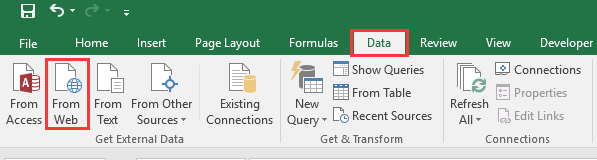
2. Quindi, nella finestra di dialogo Nuova Query Web inserisci l'indirizzo del sito web che desideri importare nel campo Indirizzo e clicca su Vai per visualizzare il sito web.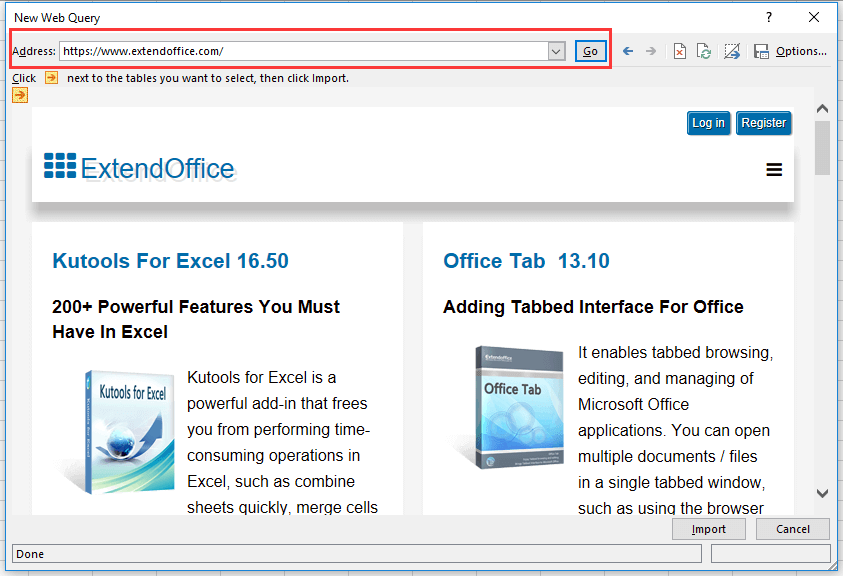
3. Clicca su Importa, e la finestra di dialogo Importa Dati si aprirà per selezionare una cella o un nuovo foglio in cui inserire il contenuto della pagina web. Vedi screenshot: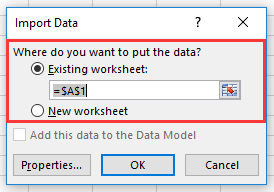
4. Clicca su OK. Ora tutto il contenuto della pagina web, esclusi le immagini, è stato importato nel foglio.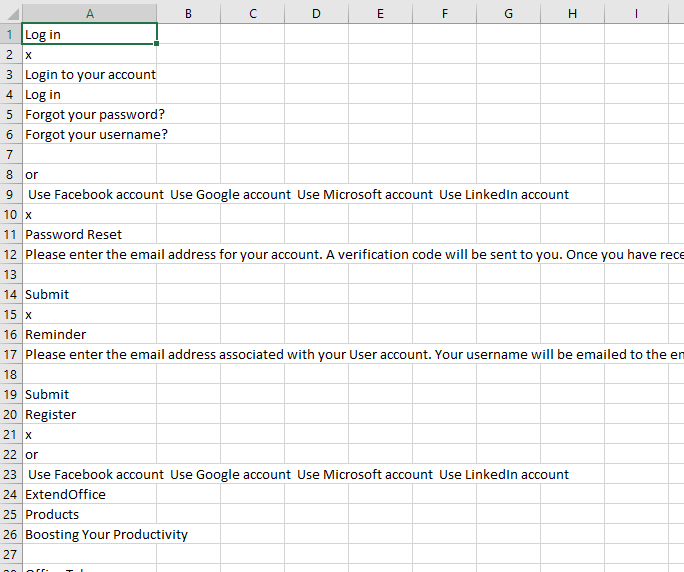
5. Seleziona quindi l'intero foglio di lavoro e clicca su Dati > Proprietà nel gruppo Connessioni . Vedi screenshot: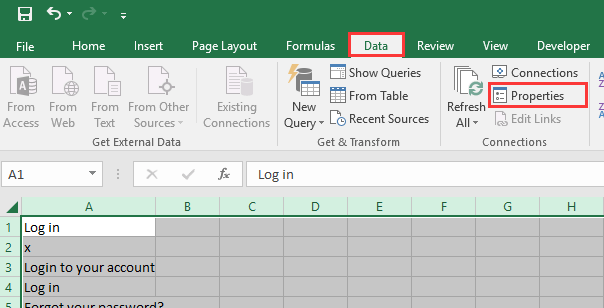
6. Nella finestra di dialogo Proprietà Intervallo Dati Esterni seleziona le opzioni necessarie nella sezione Controllo Aggiornamento e clicca su OK.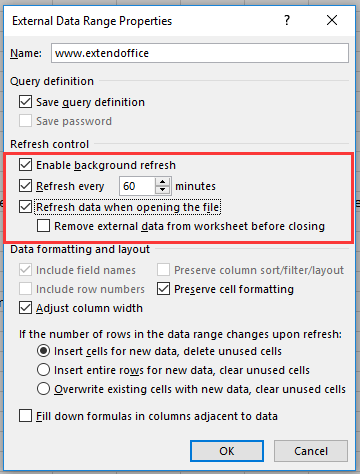
7. Puoi anche aggiornare manualmente i contenuti del foglio cliccando su Aggiorna Tutto > Aggiorna Tutto/Aggiorna.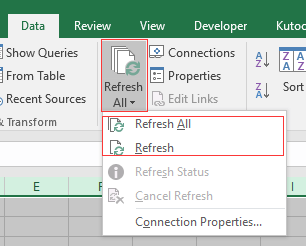
I migliori strumenti per la produttività in Office
Potenzia le tue competenze in Excel con Kutools per Excel e sperimenta un'efficienza mai vista prima. Kutools per Excel offre oltre300 funzionalità avanzate per aumentare la produttività e farti risparmiare tempo. Clicca qui per ottenere la funzione di cui hai più bisogno...
Office Tab porta le schede su Office e rende il tuo lavoro molto più semplice
- Abilita la modifica e lettura a schede in Word, Excel, PowerPoint, Publisher, Access, Visio e Project.
- Apri e crea più documenti in nuove schede della stessa finestra invece che in nuove finestre.
- Aumenta la produttività del50% e riduce centinaia di clic del mouse ogni giorno!
Tutti gli add-in Kutools. Un solo programma di installazione
La suite Kutools for Office include add-in per Excel, Word, Outlook & PowerPoint più Office Tab Pro, ideale per i team che lavorano su più app di Office.
- Suite tutto-in-uno — Add-in per Excel, Word, Outlook & PowerPoint + Office Tab Pro
- Un solo programma di installazione, una sola licenza — configurazione in pochi minuti (pronto per MSI)
- Funzionano meglio insieme — produttività ottimizzata su tutte le app Office
- Prova completa30 giorni — nessuna registrazione, nessuna carta di credito
- Massimo risparmio — costa meno rispetto all’acquisto singolo degli add-in